Skelbimas
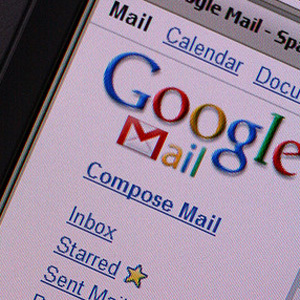 Jei dažnai esate „Gmail“, greičiausiai žinote, kiek dalykų iš tikrųjų su juo galite padaryti (išskyrus skaitymą ir laiškų siuntimą). Mes jau pasidalinome nemažai patarimų, kaip „Gmail“ galima paversti daugiafunkciniu įrankiu Kaip „Gmail“ paversti daugiafunkciniu kompiuteriu (1 dalis) Skaityti daugiau tačiau vis tiek stebina, kaip ši puiki nemokama el. pašto paslauga gali būti naudinga įvairiems tikslams.
Jei dažnai esate „Gmail“, greičiausiai žinote, kiek dalykų iš tikrųjų su juo galite padaryti (išskyrus skaitymą ir laiškų siuntimą). Mes jau pasidalinome nemažai patarimų, kaip „Gmail“ galima paversti daugiafunkciniu įrankiu Kaip „Gmail“ paversti daugiafunkciniu kompiuteriu (1 dalis) Skaityti daugiau tačiau vis tiek stebina, kaip ši puiki nemokama el. pašto paslauga gali būti naudinga įvairiems tikslams.
Šis įrašas apima dar vieną įdomų „Gmail“ paskyros naudojimo būdą - kasdienio skaitymo sąrašo rinkimą ir tvarkymą naudojant „Gmail“ gautuosius.
Nesunkiai išsiųskite el. Laišką sau
„Google Chrome“: „Siųsti šį puslapį el. Paštu“
Siųsti šį puslapį el. Paštu galite greitai sudarydami el. Laišką, sugriebdami puslapio pavadinimą ir puslapyje pasirinktą tekstą. Todėl galite išryškinti pagrindinę puslapio mintį ir lengvai atsiminti, kodėl nusprendėte šią nusiųsti į savo skaitymo sąrašą.
Jį taip pat galima nustatyti taip, kad jis visada naudotų „Gmail“ sąsają kurdamas naują pranešimą - net jei pagal nutylėjimą turite kitą pašto klientą.
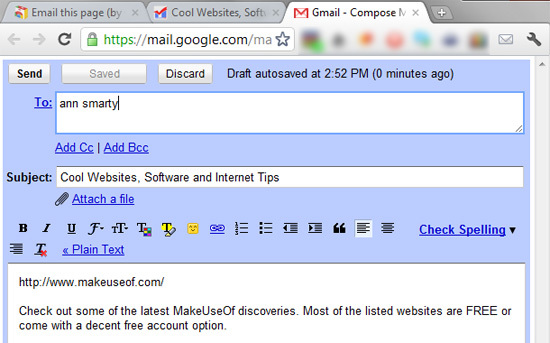
Tai yra oficialus „Google“ plėtinys, tačiau panašu, kad jame yra klaidų. Kai kuriuose puslapiuose ji atsisakė nusiųsti mane į „komponuoti paštąEkraną ir tiesiog nieko nepadarė. Tikiuosi, kad tai tik laikinas trūkumas.
„FireFox“: išsiųskite sau el. Laišką! [Nebeprieinamas]
Tai puikus priedas tik šiems tikslams. Skirtingai nuo „Google Chrome“ plėtinio, jis kiekvieną kartą neprivers įvesti savo el. Pašto adreso.
Tai leidžia išsiųsti sau el. Paštu nuorodą, pavadinimą ir pasirinktą puslapio, kurį žiūrite naudodami „Gmail“, tekstą. Įdiegę tiesiog spustelėkite įrankių juostos piktogramą arba naudokite spartųjį klavišą, ir bus sukurtas naujas „Gmail“ pranešimas su išsamia puslapio informacija.
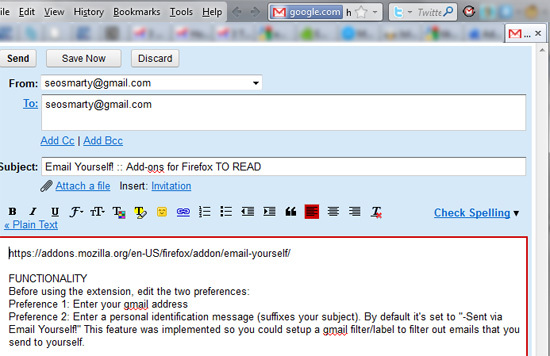
Klaviatūros nuorodos
- „Windows“ ir „Linux“ vartotojams: ALT + Windows + Tilde (~)
- „Mac“ vartotojams: Parinktys + Komanda + „Tilde“ (~)
Prieš naudodamiesi plėtiniu, turėsite redaguoti dvi nuostatas:
- Įveskite savo gmail adresą.
- Įveskite asmeninį identifikavimo pranešimą (naudojamą kaip jūsų el. Pašto dalyko priesaga). Pagal numatytuosius nustatymus ji yra „- Išsiųskite sau el. Paštu! “. Mūsų atveju tai gali būti „SKAITYTI VĖLESNĮAr kažkas panašaus.
Alternatyvus „FireFox“ priedas: „Mozilla F1“ (su „Gmail“ palaikymu).
Bet kuri naršyklė: pastabos vėlesniam laikui
Pastabos vėlesniam laikui atsiunčia paryškintą tekstą, nuorodą ir laiką, kada pasiekėte puslapį, į savo el. Pašto adresą. Tai veikia naudojant naršyklės žymes. Kiekviena žymelė yra unikali ir ją galite sugeneruoti naršyklėje atskirai po registracijos.
Spustelėję žymelę, ji leis įvesti trumpą pastabą arba tiesiog išsiųsti straipsnį iš karto:
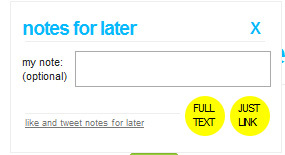
Programa atsiųs jums nuorodą kartu su informacija ir puslapio turinio PDF (skirta skaitymas neprisijungus Kaip atsisiųsti visą tinklalapį, skirtą skaitymui neprisijungusNaudokite šiuos metodus, norėdami išsaugoti tinklalapius, kad galėtumėte skaityti neprisijungę, ir laikyti savo mėgstamus tinklalapius tada, kai jums jų labiausiai reikia. Skaityti daugiau ).
Alternatyvi programa įvairioms naršyklėms (įskaitant mobiliųjų įrenginių naršykles): „JoliPrint“
Tvarkykite „Gmail“ skaitymo sąrašą
Kasdien gauname daug el. Laiškų, tad kaip efektyviai organizuoti „Gmail“ skaitymo sąrašą? „Gmail“ filtrai 3 puikūs „Gmail“ filtrų naudojimo produktyvumui pavyzdžiai Skaityti daugiau dirbk tai geriausiai!
Pirmiausia sukurkite naują etiketę pavadinimu „SKAITYMO SĄRAŠAS“Ir filtruokite el. Paštu siunčiamas nuorodas, kad jos būtų automatiškai pažymėtos (ir tikriausiai praleiskite gautuosius, kad išvengtumėte netvarkos).
Dėl "Siųsti šį puslapį el. Paštu„- ir“Siųsti sau el. Laišką„- Plėtinių tipas (leidžiantis jums siųsti el. Pašto nuorodas į save), turėsite nustatyti visų el. Laiškų, gaunamų iš savęs, filtrą:
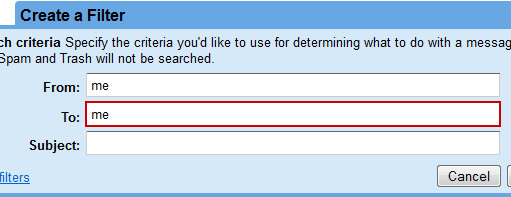
Dėl "Pastabos vėlesniam laikui„- įrankių tipai (siunčiantys jums el. Laišką iš jų oficialių el. Pašto adresų), filtruoja visus laiškus pagal jų el. Pašto adresą:
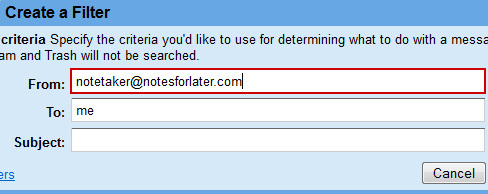
Dabar tiesiog leiskite visiems filtruotiems laiškams pereiti prie naujos etiketės, praleidžiant gautuosius:
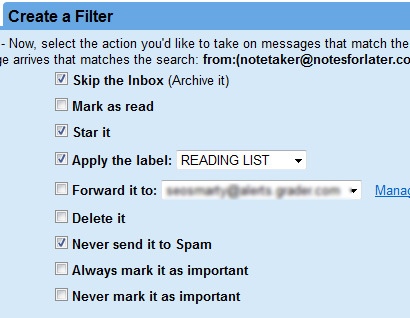
Perskaitę elementą savo sąraše, galite panaikinti el. Laiško žymėjimą žvaigždute, kad pažymėtumėte jį kaip atliktą.
Ar jūs kada nors naudojote savo el. Paštą kaip skaitymo sąrašo organizatorius? Prašome pasidalinti savo patarimais komentaruose!
komedija_nose
Ann Smarty yra SEO konsultantė seosmarty.com, interneto rinkodaros tinklaraštininkė ir aktyvi socialinės žiniasklaidos vartotoja. Prašome sekti Anną „Twitter“ kaip seosmartę


